Mô tả
DeskShare Video Edit Magic là một phần mềm chỉnh sửa video dễ sử dụng, dành cho người dùng cá nhân và cả chuyên nghiệp. Nó cung cấp các tính năng cơ bản và nâng cao để giúp bạn tạo, chỉnh sửa và hoàn thiện video của mình.
DeskShare Video Edit Magic là một lựa chọn tốt cho người dùng muốn chỉnh sửa video đơn giản, dễ sử dụng, với nhiều tính năng phong phú. Tuy nhiên, nếu bạn cần các tính năng chuyên nghiệp hơn như chỉnh sửa màu sắc, tốc độ khung hình, hay hiệu ứng phức tạp, thì bạn nên cân nhắc các lựa chọn khác.
Tính năng của phần mềm DeskShare Video Edit Magic
DeskShare Video Edit Magic là một phần mềm chỉnh sửa video cung cấp nhiều tính năng để người dùng có thể tạo và chỉnh sửa video một cách thuận tiện. Dưới đây là một số tính năng chính của DeskShare Video Edit Magic:
- Chỉnh Sửa Cơ Bản: Cung cấp các công cụ cơ bản như cắt, cắt ghép, chia nhỏ và ghép video, giúp người dùng tạo ra các đoạn video có thứ tự hợp lý.
- Hiệu Ứng Video: Hỗ trợ thêm hiệu ứng đặc biệt và chuyển động vào video để làm cho nó thú vị và chuyên nghiệp hơn.
- Chèn Âm Nhạc và Âm Thanh: Cho phép người dùng thêm nhạc nền, âm thanh, hoặc ghi âm trực tiếp vào video, tạo ra trải nghiệm âm thanh độc đáo.
- Chuyển Đổi Định Dạng: Hỗ trợ xuất video với nhiều định dạng khác nhau, giúp người dùng lựa chọn định dạng phù hợp với nhu cầu sử dụng.
- Xem Trước Real-time: Cung cấp chức năng xem trước trực tuyến để người dùng có thể xem kết quả ngay khi thực hiện chỉnh sửa, giúp tăng trải nghiệm và hiệu suất làm việc.
- Giao Diện Dễ Sử Dụng: Có giao diện người dùng thân thiện và dễ sử dụng, giúp người dùng nhanh chóng làm quen và thao tác một cách hiệu quả.
- Chỉnh Sửa Tệp âm thanh: Hỗ trợ chỉnh sửa các tệp âm thanh bao gồm cắt, ghép, và điều chỉnh âm lượng.
- Chia Sẻ và Xuất Video: Cho phép người dùng xuất video hoặc chia sẻ trực tuyến để chia sẻ tác phẩm của họ với người khác.
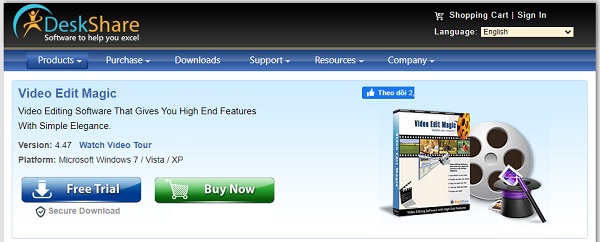
DeskShare Video Edit Magic là một phần mềm chỉnh sửa video đa năng và dễ sử dụng, phù hợp cho cả người dùng mới bắt đầu lẫn người dùng chuyên nghiệp.
Hướng dẫn cài đặt phần mềm DeskShare Video Edit Magic
Để cài đặt DeskShare Video Edit Magic, bạn cần thực hiện các bước sau:
- Tải xuống tệp cài đặt từ trang web của DeskShare.
- Chạy tệp cài đặt.
- Làm theo hướng dẫn trên màn hình để cài đặt phần mềm.
Dưới đây là hướng dẫn chi tiết từng bước:
Tải xuống tệp cài đặt
Để tải xuống tệp cài đặt, hãy truy cập trang web của DeskShare và nhấp vào nút “Download”. Bạn sẽ được nhắc chọn phiên bản của phần mềm mà bạn muốn tải xuống.
Chạy tệp cài đặt
Khi bạn đã tải xuống tệp cài đặt, hãy nhấp đúp vào tệp để chạy nó.
Làm theo hướng dẫn trên màn hình
Trình hướng dẫn cài đặt sẽ hướng dẫn bạn qua các bước cần thiết để cài đặt phần mềm. Bạn sẽ cần chọn một vị trí để cài đặt phần mềm và cấp các quyền cần thiết cho phần mềm.
Cài đặt thành công
Khi quá trình cài đặt hoàn tất, bạn sẽ thấy màn hình thông báo rằng phần mềm đã được cài đặt thành công.
Khởi chạy phần mềm
Để khởi chạy phần mềm, hãy nhấp vào biểu tượng của phần mềm trên màn hình nền hoặc trong menu Start.
Tạo tài khoản
Để sử dụng tất cả các tính năng của DeskShare Video Edit Magic, bạn cần tạo một tài khoản miễn phí. Để làm điều này, hãy nhấp vào menu “Help” và chọn “Create Account”.
Đăng nhập
Khi bạn đã tạo tài khoản, bạn cần đăng nhập để sử dụng phần mềm. Để làm điều này, hãy nhấp vào menu “File” và chọn “Log In”.
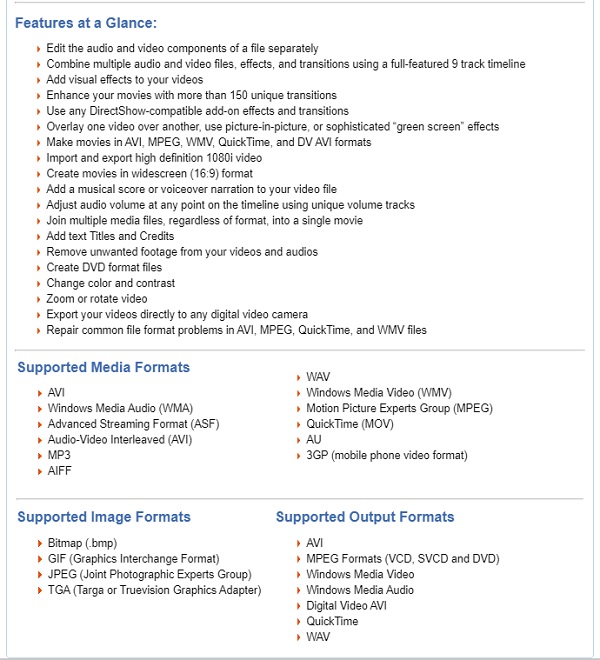
Bây giờ bạn đã có thể sử dụng DeskShare Video Edit Magic để chỉnh sửa video của mình.
Hướng dẫn sử dụng DeskShare Video Edit Magic
Chỉnh sửa video
Để chỉnh sửa video, bạn cần thực hiện các bước sau:
- Thêm video vào dự án.
- Sử dụng các công cụ chỉnh sửa video để cắt, ghép, tách, cắt tỉa, chỉnh sửa màu sắc, thêm hiệu ứng, v.v.
- Xuất video sang định dạng mong muốn.
Thêm hiệu ứng và chuyển cảnh
Để thêm hiệu ứng và chuyển cảnh, bạn cần thực hiện các bước sau:
- Chọn hiệu ứng hoặc chuyển cảnh bạn muốn thêm.
- Kéo và thả hiệu ứng hoặc chuyển cảnh vào vị trí mong muốn trên timeline.
- Điều chỉnh cài đặt của hiệu ứng hoặc chuyển cảnh nếu cần.
Chỉnh sửa âm thanh
Để chỉnh sửa âm thanh, bạn cần thực hiện các bước sau:
- Thêm âm thanh vào dự án.
- Sử dụng các công cụ chỉnh sửa âm thanh để điều chỉnh âm lượng, cắt, ghép, thêm nhạc nền, v.v.
Thêm phụ đề và văn bản
Để thêm phụ đề và văn bản, bạn cần thực hiện các bước sau:
- Thêm phụ đề hoặc văn bản vào dự án.
- Điều chỉnh vị trí, kích thước, màu sắc, v.v. của phụ đề hoặc văn bản.
Xuất video
Để xuất video, bạn cần thực hiện các bước sau:
- Chọn định dạng video mong muốn.
- Đặt tên cho video.
- Chọn vị trí lưu video.
- Nhấp vào nút “Export”.

Mua phần mềm DeskShare Video Edit Magic ở đâu?
Trải qua nhiều năm phát triển, Tri Thức Software đã được sự tin tưởng của nhiều khách hàng trên thế giới và Việt Nam. Hiện nay chúng tôi đã trở thành doanh nghiệp hoạt động chuyên nghiệp trong lĩnh vực tư vấn và cấp phép phần mềm DeskShare Video Edit Magic có bản quyền và các thiết bị CNTT lớn tại Việt Nam. Cung cấp nhiều giải pháp phần mềm trọn gói cho nhiều khách hàng từ đa ngành nghề và đa hình thức tư nhân, nhà nước, giáo dục,…chúng tôi có đội ngũ tư vấn, kỹ thuật, triển khai và thương mại, chăm sóc có kinh nghiệm sẽ hỗ trợ phục vụ khách hàng tốt nhất. Để được tư vấn và hỗ trợ giá tốt hơn, Quý khách hãy liên lạc với đội ngũ kinh doanh và hỗ trợ kỹ thuật của chúng tôi qua hotline (028) 22443013.
Ghi chú: Giá tham khảo cho số lượng 1 và thay đổi theo tỷ giá và số lượng. Quý khách vui lòng liên hệ Tri Thức để có giá chính xác vào thời điểm mua hàng.





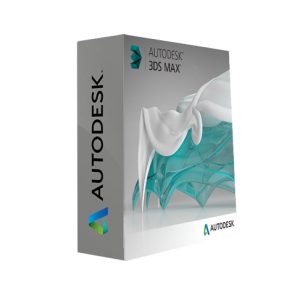
Đánh giá
Chưa có đánh giá nào.